 Questo è un guest post scritto da SathiyaMoorthy.
Questo è un guest post scritto da SathiyaMoorthy.
Questo articolo fa parte della serie Vi / Vim Tips and Tricks in corso. Come programmatore, puoi svolgere molte attività ripetitive durante la codifica come:
- Aggiunta dell'intestazione del file
- Aggiunta commento funzione/frame
- Compreso lo snippet di codice predefinito
- Esecuzione del controllo della sintassi
- Lettura della documentazione su una funzione
- Conversione di un blocco di codice in commento e viceversa
Il plugin Perl-Support Vim - Perl-IDE offre il modo più semplice per fare tutto quanto sopra, risparmiando molto tempo e digitando.
Il plug-in è stato scritto da Fritz Mehner, che spiega lo scopo del plug-in come:"Scrivere ed eseguire script Perl utilizzando menu e tasti di scelta rapida".
Questo articolo spiega come installare il plug-in in 3 semplici passaggi e 7 potenti funzionalità del plug-in.
3 passaggi per installare il plug-in Vim Perl-Support
Fase 1:scarica il plug-in Vim Perl-Support
Scarica il plugin dal sito web vim.org.
$ cd /usr/src $ wget http://www.vim.org/scripts/download_script.php?src_id=9701
Fase 2:Installa il plug-in Vim Perl-Support
$ mkdir ~/.vim $ cd ~/.vim $ unzip /usr/src/perl-support.zip
Fase 3:abilita il plugin in ~/.vimrc
Aggiungi la seguente riga a ~/.vimrc per abilitare il plugin per l'editor Vim.
$ vim ~/.vimrc filetype plugin on
7 potenti funzionalità del plug-in Vim Perl-Support
Funzione 1:aggiungi intestazione automatica al file *.pl
Quando si apre un file con estensione .pl, si apre il file con intestazione come mostrato di seguito. Questo posizionerà anche il cursore nel campo Descrizione in modalità Inserisci.
$ vim myprogram.pl #!/usr/bin/perl #=================================================== # # FILE: myprogram.pl # # USAGE: ./myprogram.pl # # DESCRIPTION: # # OPTIONS: --- # REQUIREMENTS: --- # BUGS: --- # NOTES: --- # AUTHOR: Dr. Fritz Mehner (mn), [email protected] # COMPANY: FH Südwestfalen, Iserlohn # VERSION: 1.0 # CREATED: 12/23/2008 03:47:07 PM # REVISION: --- #=================================================== use strict; use warnings;
Per modificare il valore predefinito dell'AUTORE e della SOCIETÀ, modificare il valore predefinito in ~/.vim/perl-support/templates/Templates
$ vim ~/.vim/perl-support/templates/Templates |AUTHOR| = SathiyaMoorthy |AUTHORREF| = sm |EMAIL| = [email protected] |COMPANY| = mycompany
Ora, quando crei un nuovo file perl, mostrerà i valori modificati per AUTORE e AZIENDA come mostrato di seguito.
$ vim myprogram.pl #!/usr/bin/perl #=================================================== # # FILE: myprogram.pl # # USAGE: ./myprogram.pl # # DESCRIPTION: # # OPTIONS: --- # REQUIREMENTS: --- # BUGS: --- # NOTES: --- # AUTHOR: SathiyaMoorthy (sm), [email protected] # COMPANY: mycompany # VERSION: 1.0 # CREATED: 12/23/2008 04:09:23 PM # REVISION: --- #=================================================== use strict; use warnings;
Nota: Per aggiungere campi personalizzati all'intestazione, modifica il file ~/.vim/perl-support/templates/file-description.template e aggiungi il tuo campo personalizzato.
Funzione 2:aggiunta di una subroutine Perl usando \isu
Per scrivere una subroutine, digitare \isu in modalità normale, che richiederà il nome della subroutine (come mostrato in Fig1 sotto) e inserisce la subroutine con il contenuto della funzione di default (come mostrato in Fig2 sotto).
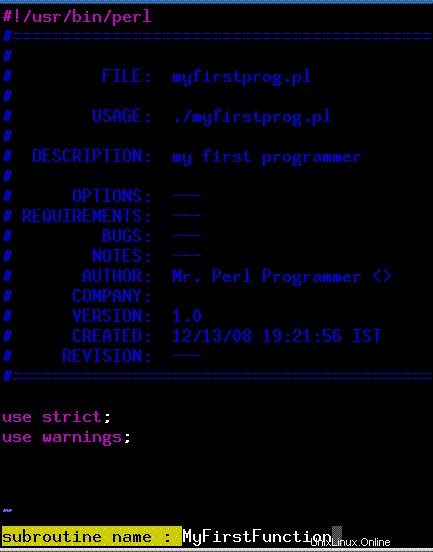 Fig 1:Richiedi all'utente il nome della sottoroutine
Fig 1:Richiedi all'utente il nome della sottoroutine
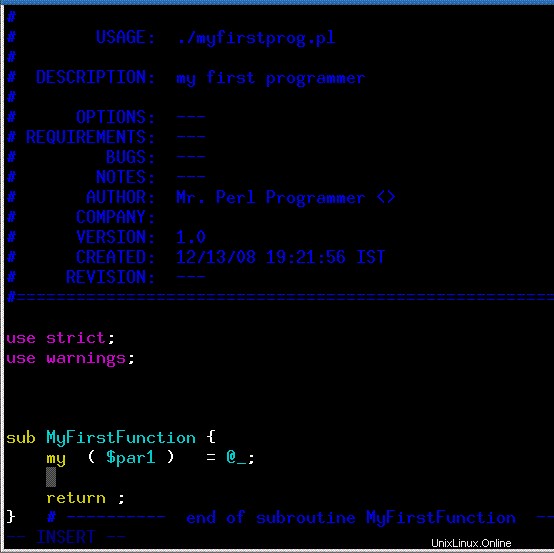 Fig 2:Inserisci automaticamente la sotto-routine nel codice Perl
Fig 2:Inserisci automaticamente la sotto-routine nel codice Perl Funzione 3:inserisci un'intestazione di funzione usando \cfu
Per inserire un'intestazione di funzione, digita \cfu in modalità normale, che aggiungerà il commento come mostrato di seguito.
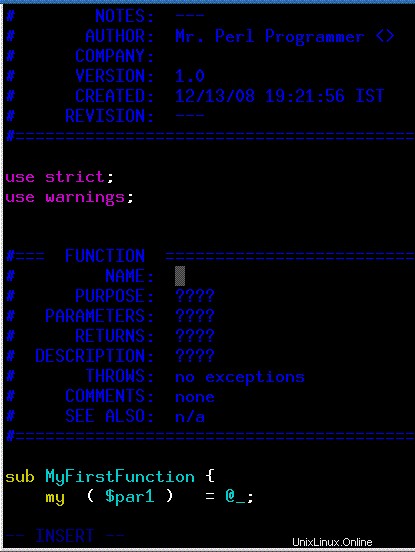 Fig 3:Inserisci il commento della funzione nel codice Perl
Fig 3:Inserisci il commento della funzione nel codice Perl Funzione 4:aggiungi un commento Frame usando \cfr
Per aggiungere un commento alla cornice, digita \cfr in modalità normale, che darà il seguente commento formattato.
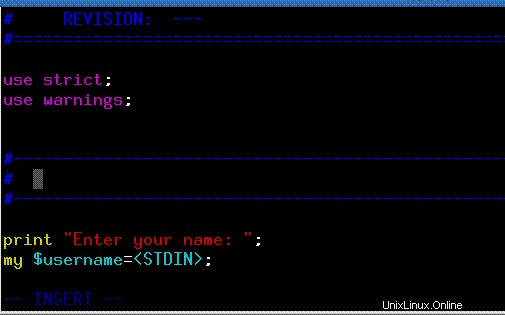 Fig 4:Inserisci commento frame al codice Perl
Fig 4:Inserisci commento frame al codice Perl Funzione 5:salva il file ed eseguilo immediatamente usando \rr
Digita \rr in modalità normale, che salverà il file e lo eseguirà immediatamente.
Funzione 6:commenta un blocco di codice usando \cc
Per modificare un intero blocco di codice da commentare, seleziona il codice in modalità visiva e digita \cc.
Funzione 7:inserisci uno snippet di codice predefinito nel codice Perl usando \nr
Il plugin viene fornito con alcuni snippet di codice predefiniti che puoi inserire nel tuo codice. Di seguito sono riportati i frammenti di codice predefiniti forniti con il plug-in.
$ ls ~/.vim/perl-support/codesnippets/ dot.SmallProf print-data-structure-with-Dumper.pl free-software-comment print-hash.pl inside-out-class.pl print-hash-sorted.pl module-interface.pl process-all-files-in-a-directory-recursively.pl new.pl slurp-file.pl pod-template-application.pl SmallProf-variables.pl pod-template-module.pl
Ad esempio, se desideri creare una funzione che stamperà i valori hash, puoi riutilizzarla dai frammenti di codice esistenti. Di seguito è riportato il contenuto degli snippet di codice predefiniti print-hash.pl.
$ cat ~/.vim/perl-support/codesnippets/print-hash.pl
#----------------------------------------------------------------------
# subroutine : print_hash
#----------------------------------------------------------------------
sub print_hash {
my $hashref = shift; # 1. parameter : hash reference
print "\n";
while ( my ( $key, $value ) = each %$hashref ) {
print "'$key'\t=>\t'$value'\n";
} # ----- end while -----
} # ---------- end of subroutine print_hash_sorted ----------
Per inserirlo nel tuo programma perl funzionante, digita \nr dalla modalità normale all'interno di vim, che richiederà "read snippet /home/rnatarajan/.vim/perl-support/codesnippets/", digita print-hash. pl alla fine e premi invio, che inserirà automaticamente il contenuto di ~/.vim/perl-support/codesnippets/print-hash.pl nel tuo file di lavoro.
Nota: Puoi definire i tuoi frammenti di codice e inserirli in ~/.vim/perl-support/codesnippets/. Puoi anche creare i tuoi frammenti di codice dal codice esistente:seleziona la parte di codice che deve essere creata come snippet di codice, premi \nw e assegnagli un nome file. La prossima volta, digita \nr e il nome del file per ottenere lo snippet di codice personalizzato.
Ci sono molte potenti funzionalità nel plugin PerlSupport Vim. Leggi la documentazione per maggiori informazioni. La documentazione si trova nella seguente posizione sul tuo sistema.
- LEGGIMI :~/.vim/README.perlsupport
- PDF :~/.vim/perl-support/doc/perl-hot-keys.pdf
- Documentazione online del plug-in vim perl-support
Lettura consigliata
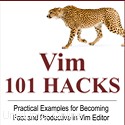 Vim 101 Hacks, di Ramesh Natarajan . Sono un drogato da riga di comando. Quindi, naturalmente sono un grande fan degli editor di Vi e Vim. Diversi anni fa, quando scrivevo molto codice C su Linux, leggevo tutti i suggerimenti e i trucchi disponibili per l'editor Vim. Sulla base della mia esperienza con l'editor Vim, ho scritto l'eBook Vim 101 Hacks che contiene 101 esempi pratici su varie funzionalità avanzate di Vim che ti renderanno veloce e produttivo nell'editor Vim. Anche se usi Vi e Vim Editor da diversi anni e non hai letto questo libro, per favore fatti un favore e leggi questo libro. Rimarrai stupito dalle capacità dell'editor Vim.
Vim 101 Hacks, di Ramesh Natarajan . Sono un drogato da riga di comando. Quindi, naturalmente sono un grande fan degli editor di Vi e Vim. Diversi anni fa, quando scrivevo molto codice C su Linux, leggevo tutti i suggerimenti e i trucchi disponibili per l'editor Vim. Sulla base della mia esperienza con l'editor Vim, ho scritto l'eBook Vim 101 Hacks che contiene 101 esempi pratici su varie funzionalità avanzate di Vim che ti renderanno veloce e produttivo nell'editor Vim. Anche se usi Vi e Vim Editor da diversi anni e non hai letto questo libro, per favore fatti un favore e leggi questo libro. Rimarrai stupito dalle capacità dell'editor Vim.